シンプログを使っていると、ちょいちょい途中で落ちてしまって書きかけの内容が消えてしまうことがありますが、そんなときは「下書き」を見てみると残っていることがありますので、必ずチェックするようにしましょう。
シンプログ 下書きの使い方
シンプログの画面の左上の三角マークとラインのボタンをタップすると、シンプログメニューが出てきますので、まずはそちらをクリックして、シンプログのメニューを開きましょう。
すると、以下のような画面がでてくるかと思います。

そのメニューの上から数えて5番目にある、「下書き」をタップしてください。
※はずかしながら結構な数の下書き(途中書き)の記事が数字を見るだけでもたまっていることがわかります。

すると、上の画像のように、書きかけで落ちてしまった内容が出てきますので、シンプログを使っていて急に落ちてしまったら最初から書き直すのではなくて、一度下書きを見てみて、残っているようならこの下書きからスタートさせると、文章も残っていますので効率良くシンプログをアップすることができますので、便利ですよ。
シンプログ 下書きを画面に出す手順のまとめ
- シンプログを立ち上げる
- シンプログメニューを開く
- 下書きをタップ
- 途中で落ちてしまった書きかけの記事を探す
- 再アップをする
以上です。簡単ですね。

ちなみに僕のシンプログに残っていた下書きをみると・・・
文章もなにもなく、ただただ写真だけが残っているものが多かったです(笑)
なぜこんなにも下書きがたまっていたのかは不明ですけどね・・・・
シンプログユーザーの参考になれば幸いです。

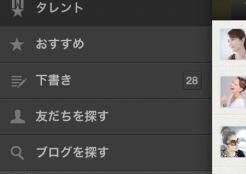





















コメントを残す